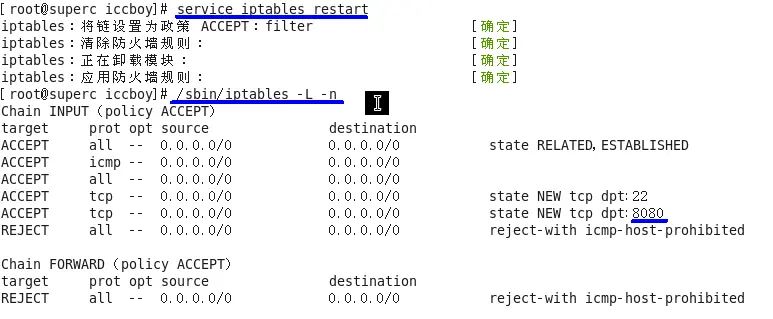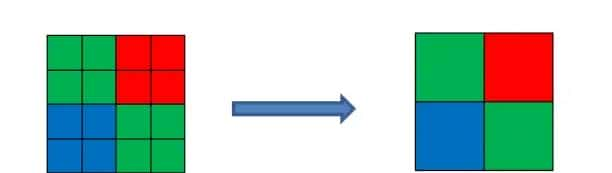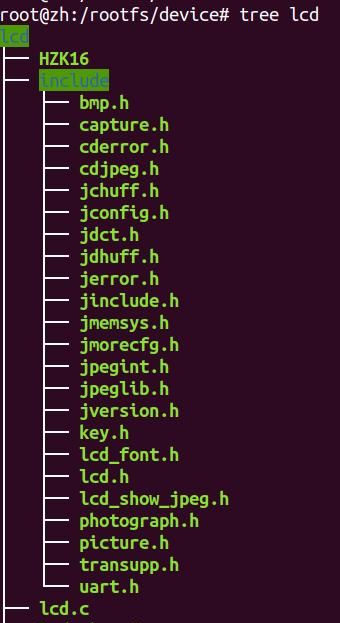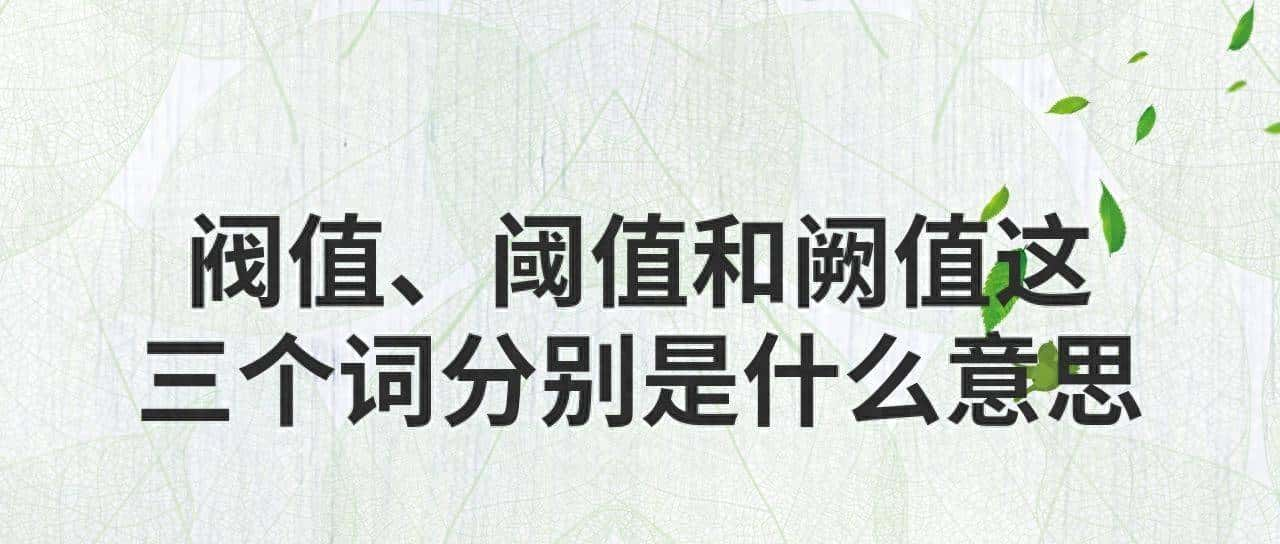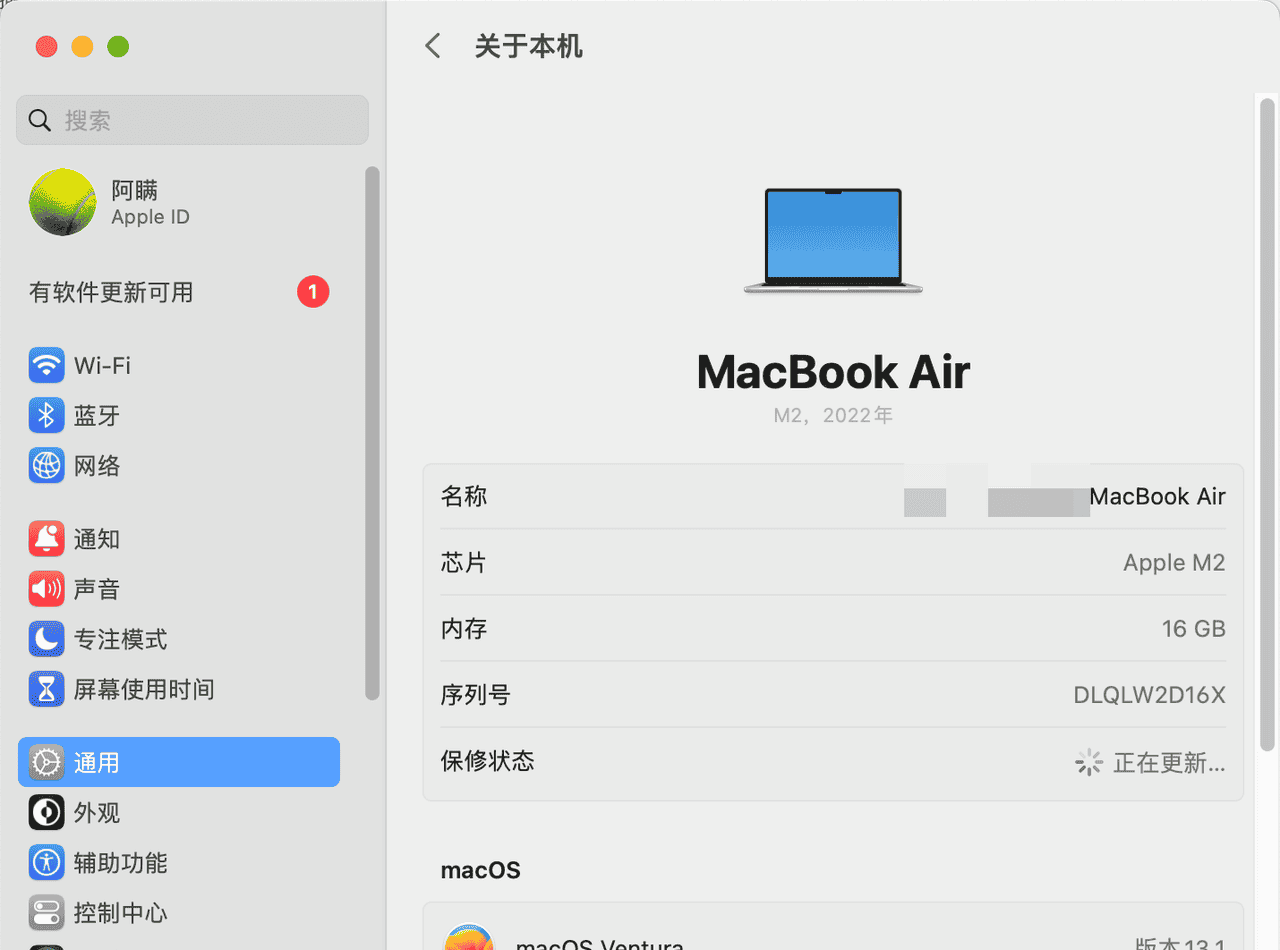无法输入无线网络密码?别急,这里有解决方案
在使用电脑连接无线网络时,偶尔会遇到一个棘手的问题:无法输入无线网络密码。这个问题虽然看似简单,但如果不及时解决,可能会严重影响我们的网络使用体验。本文将详细介绍几种有效的解决方法,帮助你轻松应对这一难题。
方法一:通过系统配置解决
首先,我们可以尝试通过修改系统配置来解决无法输入无线网络密码的问题。具体步骤如下:
开启运行窗口
按下“Win+R”快捷键,打开运行窗口。在运行窗口中输入“msconfig”并回车,即可打开系统配置窗口。
调整服务设置
在系统配置窗口中,切换到“服务”选项卡。这里你会看到当前系统中所有服务的列表。为了排查可能的问题,我们需要暂时禁用非Microsoft的服务。因此,勾选左下角的“隐藏所有 Microsoft 服务”,然后点击“全部禁用”。这一步骤旨在排除第三方服务可能导致的干扰。
管理启动项
接下来,我们需要管理系统的启动项。按下“Ctrl+Shift+Esc”组合键,启动任务管理器。在任务管理器中,点击上方的“启动”选项卡。这里列出了所有随系统启动的程序。为了进一步排查问题,我们点击右下角的“禁用”,将所有启动项暂时禁用。
重启电脑
完成上述步骤后,重启电脑。这一步骤是为了让所做的更改生效。重启后,再次尝试连接无线网络,看是否能够正常输入密码。
通过这种方法,我们可以排除由于系统服务或启动项冲突导致的无法输入无线网络密码的问题。如果问题依然存在,那么我们可以尝试其他方法。
方法二:检查键盘状态
有时候,无法输入无线网络密码的问题可能是由于键盘状态异常导致的。特别是笔记本电脑,其键盘上通常配有小键盘(数字键盘),如果小键盘被锁定,那么输入密码时可能会出现问题。因此,我们需要检查并解锁小键盘。
检查小键盘锁定键
首先,检查键盘上是否有“Num Lock”或类似的锁定键。这个键通常位于键盘的右上角或左下角,旁边可能有一个指示灯。如果指示灯亮着,表示小键盘被锁定。
解锁小键盘
如果小键盘被锁定,我们需要按下“Num Lock”键来解锁。按下后,指示灯应该会熄灭,表示小键盘已经解锁。此时,再次尝试输入无线网络密码,看是否能够正常输入。
检查其他键盘问题
如果小键盘解锁后仍然无法输入密码,那么可能是键盘本身存在问题。你可以尝试外接一个USB键盘,看是否能够正常输入密码。如果可以,那么可能是笔记本键盘出现故障,需要维修或更换。
方法三:更新或重装无线网卡驱动
除了上述两种方法外,无线网卡驱动的问题也可能导致无法输入无线网络密码。因此,我们可以尝试更新或重装无线网卡驱动来解决问题。
打开设备管理器
按下“Win+X”组合键,选择“设备管理器”打开。在设备管理器中,找到并展开“网络适配器”选项。
查找无线网卡
在网络适配器下,找到你的无线网卡设备。通常,无线网卡的名称会包含“Wireless”或“Wi-Fi”等字样。
更新或重装驱动
右键点击无线网卡设备,选择“更新驱动程序软件”。在弹出的窗口中,选择“自动搜索更新的驱动程序软件”,让系统自动搜索并安装最新的驱动。如果系统提示驱动已经是最新版本,那么你可以尝试卸载驱动,然后重新安装。卸载驱动后,重启电脑,系统会自动重新安装驱动。
检查问题是否解决
完成驱动更新或重装后,再次尝试连接无线网络,看是否能够正常输入密码并连接成功。
方法四:检查无线网络设置
最后,我们还可以检查无线网络设置,确保没有配置错误导致无法输入无线网络密码。
打开网络和共享中心
点击屏幕右下角的网络图标,选择“打开网络和共享中心”。
管理无线网络
在网络和共享中心中,点击左侧的“管理无线网络”。
检查网络配置
在管理无线网络窗口中,找到你尝试连接的网络,右键点击并选择“属性”。在属性窗口中,检查网络的安全类型、加密类型等设置是否正确。如果不确定这些设置,你可以咨询网络管理员或参考无线路由器的说明书。
删除并重新连接网络
如果网络配置存在问题,你可以尝试删除该网络,然后重新连接。在属性窗口中,点击“删除”按钮删除网络。删除后,重新扫描并连接无线网络,输入正确的密码进行连接。
结语
无法输入无线网络密码的问题虽然令人头疼,但通过上述方法,我们可以逐一排查并解决问题。无论是通过系统配置、检查键盘状态、更新或重装无线网卡驱动,还是检查无线网络设置,都有助于我们找到问题的根源并加以解决。希望本文能够帮到你,让你轻松应对无线网络连接中的这一难题。
相关文章